電話を切り替えると、新機能を体験できるため楽しい体験ができますが、ファイルの復元に関しては頭痛の種です。たとえば、WhatsAppのチャット履歴を新しいデバイスに移動したい場合がありますが、これは、特に2つのデバイスが同じOSで動作していない場合は、何らかの形で本当に煩わしい場合があります。したがって、iPhoneからAndroidに切り替えることにした場合、WhatsAppチャット履歴が新しいデバイスにないことに驚かれるかもしれません。しかし、心配しないでください。このガイドでは、iCloudからAndroidにWhatsappバックアップを復元する方法を説明します。
iOSからAndroidへの切り替え は、2つのオペレーティングシステムにはデータをバックアップするための異なる手法があるため、思ったほど簡単ではない場合があります。しかし、多くの人は、適切なガイダンスがあれば、最小限のストレスで少し時間がかかるはずだと信じています。新しいAndroidデバイスでWhatsAppチャットをシームレスに復元するためのソリューションを紹介します。
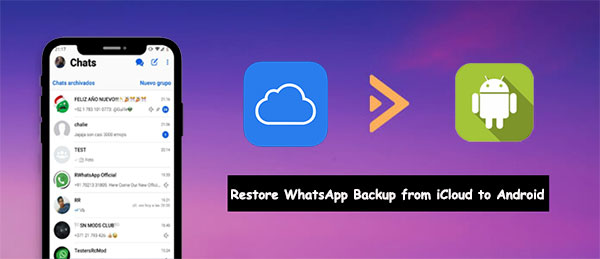
WhatsAppのバックアップをiCloudからAndroidに転送する前に、データがiPhoneに復元されていることを確認してください。開始するためのヒントは次のとおりです。
1.iCloudドライブがオンになっていることを確認します
[設定]に移動すると、名前が表示されます。そうでない場合は、上部にログインするオプションがあります。「あなたの名前」オプションを押すと、メニューリストが作成されます。iCloudを探してタップします。その後、先に進んでiCloudドライブをオンにすることができます。

2.WhatsAppをiCloudにバックアップします
また、WhatsAppをiCloudにバックアップしてください。これを行うには、「WhatsApp」アプリケーションを開きます。下のバーには、「設定」の歯車記号があります。 このタブを選択すると、すべての設定にアクセスできます。
[チャット]メニュー項目を選択し、[チャットバックアップ]を見つけます。 そのセクション内には、チャットをバックアップするための自動バックアップと手動オプションの両方があります。必要に応じて、ビデオや画像などのファイルタイプをバックアップから除外することもできます。
WhatsAppの会話が常にバックアップされるようにするには、自動バックアップを有効にしておくことをお勧めします。ただし、新しいiPhoneまたはリセットの目的で最新のデータバージョンが必要な場合は、[今すぐバックアップ]を選択して、次の手順に進みます。

3 あなたのiPhoneにWhatsappバックアップを復元します
まず、iCloudバックアップの準備ができていることを再確認します。次に、WhatsAppの再インストールを続行して、すべてがスムーズに実行されるようにします。インストールが完了すると、検出されたバックアップを警告し、復元するように勧めるプロンプトが表示されます。心配しないでください-このプロセスはそれほど長くはかかりません。すぐに、あなたのWhatsApp情報はあなたのiPhoneに安全に復元されます。
iPhoneのデータのバックアップを保護することは、Androidデバイスにデータを転送するための最初のステップです。この切り替えをシームレスで簡単にするために、プロセスを3つの管理可能なステップに分割しました。詳細については、以下を参照してください。
あなたは好きかもしれません:
アンドロイドとiPhoneでWhatsAppの連絡先を共有する方法は?
アンドロイドからMacにWhatsAppメッセージをバックアップする方法 - 5実証済みの方法
すべてのチャット履歴と添付ファイルをAndroidスマートフォンのメールアドレスに簡単にメールで送信できることをご存知ですか?電子メールは、ユーザーがiCloudからAndroidにメッセージを転送し、実行されているデバイスやソフトウェアに関係なく、データを簡単に送受信できるようにする強力なツールです。
WhatsAppのバックアップファイルをiCloudからAndroidに転送するのに役立ちますが、制限はあります。データが特定のファイルサイズのしきい値を超えると、この手法は機能しません。以下は、電子メールを介してiCloudからAndroidデバイスにWhatsappバックアップを取得する方法の手順です。
ステップ1.WhatsAppの会話をメールにエクスポートするには、アプリを起動して、必要な会話を選択します。iPhone画面の上部にある連絡先名をタップし、[チャットのエクスポート]が見つかるまで下にスクロールしてクリックします。
ステップ2.それが完了すると、ポップアップウィンドウが表示され、メディアを添付するか、メディアなしで続行するかを尋ねられます。ニーズに最適なものを選択し、[メール]を選択してメッセージを共有します。
ステップ3.メールに添付されたチャットと添付ファイルのデータが表示されます。「宛先」セクションにターゲットメールを入力します。チャットを送信する正しいメールアドレスを入力してください。最後に、上部の[送信]ボタンをクリックしてチャットを送信します。

ステップ4.携帯電話を持って、バックアップファイルをエクスポートしたメールにログインします。ログイン後、バックアップしたファイルが受信トレイに表示されます。これらのメッセージはTXTファイルを介して読むことができますが、残念ながら、Android WhatsAppアプリケーションと簡単に同期することはできません。
また、iCloudのウェブサイトを介してあなたの AndroidにあなたのAndroidに直接あなたのWhatsAppバックアップを復元する ことができます。これを行うためにコンピューターは必要ありません。ただし、Webサイトから複数のファイルをダウンロードする必要がある場合は、非常に強力なインターネットが必要になります。iCloudからAndroidにWhatsappバックアップを取得する方法は次のとおりです。
ステップ1.iCloudウェブに移動
携帯電話でブラウザを開き、[icloud.com] に移動します。そこに到達したら、AppleIDクレデンシャルを使用してサインインします。「サインイン」ページを開けない場合は、画面上部の「メニュー」アイコンをタップし、「デスクトップサイトのリクエスト」を選択します。 これで、簡単にサインインできます。
ステップ2.iCloudバックアップをダウンロードする
iCloudバックアップファイルを見つけてアクセスし、Androidで目的のデータをダウンロードします。

もっと見る:
[2023] 複雑な手順なしでiPhoneで削除されたWhatsAppメッセージを回復する方法は?
iPhoneからWhatsAppにビデオをダウンロードできなかったのはなぜですか?すぐに修正する
WhatsApp転送は、iPhoneからAndroidに、またはその逆に切り替え、WhatsAppチャットの移動が困難になるユーザーに優れた機能を提供する有名なソフトウェアです。そのユニークな機能により、この絶賛されたプログラムは世界中の視聴者の注目を集め、今日利用可能な最も人気のあるプログラムの1つになっています。
あなたのWhatsAppデータをiPhoneからあなたのAndroidに移動するのはWhatsApp転送で簡単です。主要なコンピューターオペレーティングシステム、MacとWindows、およびiOSとAndroidのほぼすべてのバージョンで動作します。さらに良いことに、それは使いやすいです。このアプリは、WhatsAppおよびWhatsAppビジネスのバックアップと復元を支援します。
WhatsApp転送のコア機能:
それでは、WhatsApp転送を使用して、WhatsAppをiPhoneから新しいAndroidに転送するためのステップバイステップのプロセスについて詳しく見ていきましょう。
01 インストール後、コンピューターでプログラムを起動します。次に、リストから「WhatsApp転送」を選択します。次に、両方のデバイスをコンピューターに接続します。プログラムはそれらの両方を検出し、即時のデータ転送を可能にするウィンドウを提供します。「WhatsAppメッセージを転送する」を選択します。

02 次に、「転送」を選択してWhatsApp転送プロセスを開始します。このプロセスでは、宛先デバイスから現在のすべてのメッセージが完全に削除されるため、続行する場合は[続行]をクリックする必要があります。または、事前にWhatsAppデータをコンピューターにバックアップすることもできます。プロセスが開始されます。

03 転送プロセスが続行されるまで待ちます。デバイス全体を接続したままにしてください。終了すると、画面にウィンドウが表示されます。デバイスを切断して、転送されたファイルを確認するだけです。

残念ながら、iCloud WhatsAppのバックアップをAndroidデバイスに直接復元することはできません。これは、iCloudのエンコーディングとAndroidオペレーティングシステムの間に互換性がないためです。主にアップル製品を対象としていますが、iCloudを使用すると、写真、音楽ファイル、ドキュメント、さらにはWhatsAppの会話などの他のデータをiTunesアカウントに保存できます。iPhone、iPad、MacBookなどのすべてのアップル製品で動作するように調整されているだけでなく、そのクラウドテクノロジーにより、複数のアプリケーション間でデータを同期することもできます。
Googleドライブストレージがここで助けになり、すべてのプライマリプラットフォームでアクセスできる最大15GBの無料のクラウドベースのスペースを提供します。これは、メディア管理を簡素化し、顧客に安心を提供する実用的なソリューションです。この機能により、iPhoneおよびAndroidユーザーは、頼りになるクラウドストレージプラットフォームとしてのGoogleドライブの可能性を最大限に引き出すことができます。したがって、Androidユーザーには、データをGoogleドライブに保存しながら、iTunesを介してサードパーティのアプリで後で復元できるという利点があります
WhatsappのバックアップをiCloudからAndroidに復元するにはどうすればよいですか?これで、iCloud WhatsAppバックアップをAndroidに復元するために何をする必要があるかについてのアイデアが得られました。新しいAndroidデバイスにデータを取得するのに問題はありません。この記事で概説されている手順に従う限り、プロセスは比較的簡単で痛みがないはずです。WhatsApp 転送 は、ヒューズなしでiPhoneから新しいAndroidデバイスにWhatsAppチャット履歴を移動する最も簡単な方法であることに気付いたはずです。
関連記事:
[実証済み]WhatsAppを新しい電話に簡単に転送するにはどうすればよいですか?(アンドロイドとiPhone)
簡単にアンドロイドとiPhone上のWhatsAppで削除された写真を回復する方法?
[3ソリューション]アンドロイドからアンドロイドにWhatsAppチャットを転送する方法





